Контебан — это троян удаленного доступа, который после успешного проникновения манипулирует системными функциями для выполнения вредоносных действий. Хотя фактическая цель этого вируса остается неясной, такие вредоносные программы имеют тенденцию вызывать цепные инфекции. Это означает, что Conteban может действовать как «черный ход», через который можно занести другие вирусы, такие как программы-вымогатели. Программы-вымогатели — это разрушительные вредоносные программы, которые обычно шифруют хранящиеся в системе данные и шантажируют жертв, заставляя их платить деньги за их возврат. Кроме того, многие разработчики троянских инфекций также стремятся извлечь ценную информацию (например, пароли, логины, банковские учетные данные и т. д.). Таким образом, эти данные могут быть использованы для мошеннических финансовых операций, что подвергает средства и конфиденциальность пользователей серьезному риску. Однако иногда существует программное обеспечение, ошибочно помечаемое как Trojan-Win32/Conteban различными антивирусными ядрами, включая родной Защитник Windows. Эти ложные срабатывания происходят довольно часто и могут возникать при запуске или установке стороннего файла, загруженного из Интернета. Если вы подозреваете, что ваша система действительно заражена, или сомневаетесь в достоверности скачанного файла, рекомендуем воспользоваться нашим руководством, чтобы убедиться, что вашему ПК ничего не угрожает.
Как Conteban Trojan заразил ваш компьютер
Трояны ничем не отличаются от того, как распространяются другие вредоносные программы. Многие инфекции могут быть замаскированы под «важные» или «срочные» вложения в спам-сообщениях электронной почты. Такие сообщения, как правило, выдают себя за законные и популярные источники, такие как налоговые органы, банки, службы доставки, уведомления об обновлении продуктов и т. д. Таким образом киберпреступники не позволяют неопытным пользователям думать, что они подозрительны, и побуждают их открывать вложения (Word, Excel, PDF, ZIP, RAR, файлы JavaScript и т. д.) или ссылки. Вредоносные ссылки могут привести пользователей на внешние страницы с просьбой загрузить что-то вредоносное. Что бы это ни было, запросы на встречи с такими сообщениями, скорее всего, будут перенаправлены при заражении вредоносным ПО. Вот почему рекомендуется избегать таких сообщений или даже удалять их. Обратите внимание, что распространение вредоносных программ не ограничивается только этим — могут быть задействованы и другие векторы — незащищенная конфигурация RDP, кейлоггеры, веб-инъекции, поддельные установщики/обновления программного обеспечения и так далее. Чтобы в будущем лучше защититься от таких угроз и каналов их распространения, мы рекомендуем вам прочитать нашу статью. Существует много полезной информации, из которой вы потенциально можете извлечь пользу.
- Скачать Контебан инструмент для удаления
- Используйте Средство удаления вредоносных программ для Windows, чтобы удалить Контебан
- Используйте Autoruns для удаления Контебан
- Файлы, папки и ключи реестра Контебан
- Другие псевдонимы Контебан
- Как защититься от таких угроз, как Контебан
Скачайте утилиту для удаления
Чтобы полностью удалить Conteban, мы рекомендуем вам использовать SpyHunter. Он может помочь вам удалить файлы, папки и ключи реестра Conteban и обеспечивает активную защиту от вирусов, троянов, бэкдоров. Пробная версия SpyHunter предлагает сканирование на вирусы и однократное удаление БЕСПЛАТНО.
Скачать альтернативную утилиту для удаления
Скачать Malwarebytes
Чтобы полностью удалить Conteban, мы рекомендуем вам использовать Malwarebytes Anti-Malware. Он обнаруживает и удаляет все файлы, папки и ключи реестра Conteban и несколько миллионов других вредоносных программ, таких как вирусы, трояны, бэкдоры.
Удалить Conteban вручную
Ручное удаление Conteban неопытными пользователями может стать сложной задачей, поскольку он не создает записей в «Установке и удалении программ» панели управления, не устанавливает расширения браузера и использует случайные имена файлов. Однако в системе Windows есть предустановленные инструменты, позволяющие обнаруживать и удалять вредоносное ПО без использования сторонних приложений. Одним из них является средство удаления вредоносных программ Windows. Он поставляется с Центром обновления Windows в Windows 11, 10, 8. 8.1. Для более старой операционной системы вы можете скачать его здесь: 64-разрядная версия | 32-разрядная версия.
Удалить Conteban с помощью средства удаления вредоносных программ Windows
- Тип
mrtв поле поиска рядом с Меню Пуск. - Run MRT нажав на найденное приложение.
- Нажмите Далее кнопку.
- Выберите один из режимов сканирования Быстрая проверка, Полная проверка, Выборочная проверка (Полная проверка лучше).
- Нажмите Далее кнопку.
- Нажмите на Показать подробные результаты проверки ссылку для просмотра сведений о сканировании.
- Нажмите Завершить кнопку.
Удалить Conteban с помощью Autoruns
Conteban часто настраивается для запуска при запуске Windows как запись автозапуска или запланированная задача.
- Скачать Autoruns через эту ссылку.
- Распакуйте архив и запустите autoruns.exe .
- В меню «Options» включите Hide Empty Locations, Hide Microsoft Entries
и Hide Windows Entries. - Поищите подозрительные записи со странными названиями или те, которые исходят из таких папок, как:
C:{username}AppDataRoaming. - Щелкните на подозрительную запись правой кнопкой мыши и выберите Удалить. Это предотвратит запуск угрозы при включении ПК.
- Переключитесь на вкладку Scheduled Tasks и сделайте то же самое.
- Чтобы удалить сами файлы, нажмите на подозрительные записи и выберите Jump to Entry…. Удалите найденные файлы или ключи реестра.
Удалить файлы, папки и ключи реестра Conteban
Контебан файлов и папок
dslss.exe
%Application Data%EFADD19-2A94-41FB-8931-F2BBC5D61333run.dat
%User Profile%catsrvcatsrv.vbs
%Application Data%EFADD19-2A94-41FB-8931-F2BBC5D61333task.dat
%All Users Profile%MicrosoftNetworkDownloaderqmgr1.dat
%AppDataLocal%MicrosoftMedia PlayerCurrentDatabase_372.wmdb
%Program Files%DSL Subsystemdslss.exe
%All Users Profile%MicrosoftWindowsDRMv3ks.sec
%All Users Profile%MicrosoftWindowsDRMdrmstore.hds
%All Users Profile%MicrosoftNetworkDownloaderqmgr0.dat
%Application Data%EFADD19-2A94-41FB-8931-F2BBC5D61333Logs
%Program Files%DSL Subsystem
%Windows%ServiceProfilesNetworkServiceAppDataLocalMicrosoft
%Windows%ServiceProfilesNetworkServiceAppDataLocalMicrosoftWindowsCaches
%Application Data%EFADD19-2A94-41FB-8931-F2BBC5D61333Logs{username}
%All Users Profile%MicrosoftWindowsCaches
%User Profile%catsrv
%Application Data%EFADD19-2A94-41FB-8931-F2BBC5D61333
{randomname}.exe
Ключи реестра Conteban
HKEY_CURRENT_USERSoftwareMicrosoftWindowsCurrentVersionRun
DSL Subsystem = "%Program Files%DSL Subsystemdslss.exe"
Псевдонимы Conteban
Trojan:Script/Conteban.A!ml, Trojan Win32/Conteban.B!ml, Trojan.VBS.CONTEBAN.A, Trojan.Win32.CONTEBAN.USXVPK519, Trojan-AitInject.aq, Backdoor.MSIL.NanoBot.axmj
Как защититься от таких угроз, как Conteban, в будущем
Стандартная защита Windows или любой достойный сторонний антивирус (Norton, Avast, Kaspersky) должны обнаруживать и удалять Conteban. Однако, если вы заразились Conteban с помощью существующего и обновленного программного обеспечения безопасности, вы можете рассмотреть возможность его изменения. Чтобы чувствовать себя в безопасности и защитить свой компьютер от Conteban на всех уровнях (браузер, вложения электронной почты, сценарии Word или Excel, файловая система), мы рекомендуем ведущего поставщика решений для интернет-безопасности — BitDefender. Его решения как для домашних, так и для бизнес-пользователей оказались одними из самых передовых и эффективных. Выберите и получите защиту BitDefender с помощью кнопки ниже:
Скачать BitDefender
Содержание
- Как удалить с компьютера вирус троян
- Что представляет из себя троян
- Чистка автозагрузки
- Дальнейшие действия
- Как удалить трояны с компьютера
- Как удалить трояны с компьютера? Что такое троян?
- Какие симптомы имеет компьютер при нахождении в нем трояна?
- Как удалить трояны с компьютера? Сканеры и антивирусы
- Kaspersky Virus Removal Tool
- Trojan Remover
- Dr.Web Cure It
- Как удалить вирус троян быстро и практично
- Как удалить троян с помощью четырёх антивирусов
- Как удалить троян предотвращение попадания
- Как удалить троян с помощью Касперского
- Как удалить вирус троян с помощью Trojan Remover
- Как удалить троян с помощью Malwarebytes
- Как удалить вирус троян с Spyware Terminator
- Видео как удалить троян
- Удаление Trojan.Win32
- Руководство по удалению Trojan.Win32
- Как работает Trojan.Win32?
- Как удалить Trojan.Win32?
- Offers
- Quick Menu
- Step 1. Удалить Удаление Trojan.Win32 и связанные с ним программы.
- Удалить программу:Win32/Contebrew.A!ml
- Информация о программе:Win32/Contebrew.A!ml
- Методы распространения троянов
- Что делает программа:Win32/Contebrew.A!ml делать
- Программа:Win32/Contebrew.A!ml удаление
- Offers
- Quick Menu
- Step 1. Удалить Program:Win32/Contebrew.A!ml и связанные с ним программы.
Как удалить с компьютера вирус троян
Вредоносная программа, которую называют троян, создается и распространяется людьми. Внедряется она непосредственно в компьютерные системы. Активированная программа на вашем компьютере позволяет злоумышленникам украсть пароли, реквизиты или получить другие ресурсы с вашего технического устройства. Для того чтобы избежать подобной ситуации, на компьютере должен быть установлен надежный антивирус. Однако, и он не всегда срабатывает, в таком случае вам понадобится избавляться от вируса самостоятельно. Способы удаления вирусов с компьютера могут отличаться в зависимости от их видов.
Что представляет из себя троян
Перед тем, как удалить вирус троян win32, давайте рассмотрим, что представляет из себя данная программа. Свое название вирус получил от знаменитой легенды о Троянском коне. Обычно он маскируется под какую-либо полезную программу. Отличительной чертой трояна является то, что он активируется только после того, как вы сами запускаете его.
К примеру, вирус может представлять собой папку EXE, которая располагается на флешке или каком-либо ресурсе интернет-сети. Пользователь, который не обращает внимание на расширение, пытается открыть папку и кликает на нее. Естественно, зайти в нее не получается, а вирус начинает активно действовать. При этом он опасен не только для зараженного компьютера, но и всех других устройств, которые связаны сетью с ним. Чтобы не попасться на уловки мошенников, следует быть осторожным, не нажимать на все подряд ссылки, а также не открывать программы, присланные с неизвестных адресов.
Чистка автозагрузки
Но если вы все-таки подцепили вредоносную программу, то, как удалить вирус троян с компьютера, знать вам просто необходимо. Для начала следует попробовать избавиться от него с помощью антивируса. Для начало нужно проверить компьютер на вирусы при помощи антивирусов и по возможность программе найти и вылечить все зараженные объекты. Но следует знать, что в обычном режиме антивирус не сможет проверить те файлы, которые использует операционная система. Поэтому более эффективно запустить проверку, перейдя в Безопасный режим.
Чтобы сделать последнее действие, перезапускаем компьютер и нажимаем клавишу F8 до того, как загрузилась операционная система. В появившемся списке выбираем Безопасный режим. После этих действий WINDOWS загрузится, но многие драйвера и программы работать не будут, что позволяет антивирусу проверить все более тщательно, чем при обычной загрузке.
Нередко программа не видит вирус, поэтому приведенные выше рекомендации оказываются неэффективными. Тогда на помощь может прийти бесплатная утилита Dr.web Cureit. Установите ее на компьютер и проведите еще раз глубокую проверку. Чаще всего после этого проблема отпадает.
Если вы уверены в том, что подобные утилиты не установлены на вашем компьютере, то галочку рядом с ними нужно убрать, что деактивирует вредоносные программы. А добавляются программы необходимые вам немного по другому, об этой читайте здесь.
Следует отметить файл svchost.exe, который является вирусом. Его опасность состоит в том, что он часто шифруется под системные службы компьютера. Помните, что в автозагрузке этот файл не должен отображаться, поэтому если он здесь высветился, то можете смело его удалять.
Дальнейшие действия
Следующий шаг – это удаление файлов восстановления системы. Очень часто именно сюда в первую очередь попадает троян и другие вирусы. Кроме того, желательно просмотреть папку temp и очистить кэш-память браузера, которым вы пользуетесь. Для этих действий можно использовать специальные программы, например, эффективна Ccleaner, которая, кстати, применяется и для мобильных устройств или планшетов.
Также удалить файлы восстановления системы можно следующим образом. Заходим в Мой компьютер и переходим по ссылке Свойства. Здесь выбираем вкладку Восстановление системы. Кликаем по кнопке Параметры диска. Переводим ползунок до отметки 0 и нажимаем ОК. После того, как очистка закончится, можно поставить его на место.
Для поиска и обнаружения троянов эффективно использовать программу Trojan Remover. Утилита распространяется за определенную плату. Однако, в сети есть и демоверсия программы, которая полностью рабочая в течение первого месяца после установки. После запуска Trojan Remover проверяет на наличие трояна реестр операционной системы, сканирует все документы и файлы, в которых может быть вирус. Причем программа эффективна не только против троянов, но и против некоторых видов червей. Интерфейс антивируса довольно прост и интуитивно понятен даже для новичков, не часто сталкивающихся с техникой.
Если вы заподозрили, что на компьютере или ноутбуке появилась вредоносная программа, то незамедлительно следует заняться его “лечением”. Для этого можно использовать антивирусы. Кроме того, есть и другие способы, например, очистить компьютер от вредоносных программ вручную. На самом деле все не так сложно, а в результате можно оградить себя от значительных неприятностей, которые доставляют компьютерные вирусы.
Источник
Как удалить трояны с компьютера
Как удалить трояны с компьютера? Троянские программы — это программы, которые используются злоумышленниками в целях нарушения работоспособности компьютера, сбора важной информации или других неблаговидных целей. Распознать и удалить трояна с компьютера — непростая задача для обычного пользователя ПК, поэтому люди часто зовут на помощь опытных программистов.
Не стоит отчаиваться и сразу звонить ремонтникам, ведь для нахождения троянов, воспользуемся специальными сканерами. Найти и искоренить трояна можно бесплатно! При этом не нужно быть супер пользователем пк.
Из этой статьи вы узнаете, как удалить троян с компьютера или ноутбука своими силами. Прежде чем говорить об удалении троянов, нужно разобраться, что они из себя представляют.
Как удалить трояны с компьютера? Что такое троян?
Под троянами принято понимать крохотные программы, которые имеют зловредный код. Они могут хорошо маскироваться и заносить инфекцию в ПК посредством фейковых антивирусов, инсталляционных программ, зараженных сайтов и даже сетевых атак. Часто случается так, что троянцы находятся в ПК, но из-за хорошей маскировки они не видны антивирусам. Троян отличается от «червя», так как он не нацелен на самопроизвольное распространение. Он преследует следующие цели:
Охота за конфиденциальной информацией — это сбор всех данных, что вы используете в сети, включая данные о кредитках и телефоне. В дальнейшем злоумышленник может получить к ним доступ.
Задействовать ресурсы компьютера в своих целях
Получение удаленного доступа, так, что пользователь даже не заметит, присутствие чужого
Уничтожение полезных данных, кодирование важной информации или блокирование системы.
Как удалить вирус-троян, не зная его симптомов? Это будет проблематично, срочно знакомимся с ними.
Какие симптомы имеет компьютер при нахождении в нем трояна?
Как удалить трояны с компьютера? Сканеры и антивирусы
Часто обычные антивирусы не могут найти скрытные зловредные программы. Как удалить троян в этом случае? На помощь тогда приходят антивирусные сканеры, которые не конфликтуют с уже установленным антивирусом. У этих сканеров постоянно обновляется база сигнатур вирусов, что дает возможность найти их и обезвредить. Рассмотрим самые известные сканеры-антивирусы, они то уж точно знают, как удалить вирус троян.
Kaspersky Virus Removal Tool
Это антивирусный сканер, который легко устанавливается и не имеет множества настроек. Всё, что нужно сделать, это:
Trojan Remover
Это утилита, которая точно знает, как удалить трояны с компьютера. Она может запросто исправить модифицированные файлы, над которыми «поработали» зловредные программы. Как работать с утилитой?
Dr.Web Cure It
Она разработана компанией Dr Web. Её цель — удаление вирусов-троянов, а также червей и макровирусов, зловредов.
Как пользоваться утилитой?
Вывод: как удалить вирус троян можно обычному простому пользователю ПК. Как удалить троян с компьютера? Ответ достаточно простой – воспользоваться рассмотренными сканерами-антивирусами. Разумеется, их гораздо больше, есть еще такие полезные утилиты, как AVZ или Super AntiSpyWare. Какой именно утилитой пользоваться – решать вам!
Источник
Как удалить вирус троян быстро и практично
Как удалить троян с помощью четырёх антивирусов
Добрый день, друзья! В данной статье мы продолжим тему прошлой статьи, « Вирус Троян ». О том, что это за вирус, я уже рассказывал в прошлой статье. Но повторюсь вкратце.
Вирус троян – это что-то вроде хамелеона. Он подделывается под любую программу или утилиту. Причем, данная псевдо программа может даже выполнять какое-то время свои непосредственные задачи прямого назначения, пока не проявит свою вирусную сущность.
Троян может быть совсем небольшим, состоять всего из нескольких строк, а может быть внушительных размеров. Распространяться сам не может, попадает во время загрузок из сети или флэшек (дисков).
Как удалить троян предотвращение попадания
Я думаю вам ясно, что легче предотвратить попадания вируса, чем его лечить. Поэтому, необходимо пользоваться хоть одним антивирусом, даже бесплатным. Можно использовать Avast, Comodo и прочие.
Я, например, пользуюсь Касперским KAV. Можно, даже лучше использовать KIS. Сейчас выпускают новые версии Касперского. Так вот, один из антивирусов у вас должен постоянно работать. Его нельзя никогда выключать.
Не стоит посещать сайты, о которых ваш антивирус предупреждает, что они заражены. Не стоит переходить по неизвестным ссылочкам в социальных сетях. Даже если ссылки от друзей. Пароль друзей хакеры давно могли взломать.
Но допустим, ваш компьютер уже подхватил троян, как же его удалить?
Как удалить троян с помощью Касперского
Я допускаю, ваш компьютер уже заражен, и вам нужно его срочно лечить. Мало кто знает, но есть одна на разновидность данного антивируса, которая бесплатна. Она не требует установки и не защищает ПК, она его именно лечит. Называется эта разновидность: Kaspersky Virus Removal Tool.
Мы ее скачиваем по ссылочке вверху и просто запускаем. У нас происходит инициализация. По прошествии данного процесса мы видим окно с пользовательским соглашением. Мы соглашаемся и нажимаем принять. У нас появляется другое окошечко, где «Касперский» сообщает, что все готово к проверке, нажимает «Начать проверку»:
У нас начинается проверка, где мы видим, сколько проверено файлов и затрачено времени.
Как удалить вирус троян с помощью Trojan Remover
Для удаления именно вируса трояна есть специализированный софт. Данный софт называется Trojan Remover, он платен. Но у него существует определенный бесплатный период, 30 дней. Разумеется, за это время можно отлично удалить вирус троян, и не только его. Но у него есть один недостаток, он анголоязычный.
Первым делом загрузим ограниченно бесплатную версию (на месяц) с официального сайта. Затем устанавливаем антивирус. Далее, производим установку данного софта, у нас появляется окно:
Затем, соглашаемся условиями пользования, и нажимаем Next. У нас откроется новое окошко, где нам предложат выбрать место для установки. Я вам не рекомендую производить установку на системный диск С, на нем и так мало места, поэтому я устанавливаю его на отдельный диск Е в специальную папочку «Программы установленные». Нажимаем Next, далее, нам прилагают создать иконку на рабочем столе, соглашаемся.
Для ускорения компьютера я применяю программу: — Ускоритель компьютера
Затем нажимаем на кнопку Инсталляция. По завершению инсталляции, устанавливаем галочку над надписью установка обновлений и жмем на клавишу Финиш:
У нас откроется новое окошко, где мы жмем Update для установки обновлений.
У нас начался процесс обновлений. По завершению его, на рабочем столе появляется ярлык с Trojan Remover и программа готова к работе.
Соответственно, чтобы запустить программу, кликаем по ярлыку, и программа запускается. В новом окне, необходимо нажать на Continue для продолжения запуска программы. В этом же окне мы видим, что нам осталось 30 дней бесплатной работы программы.
У нас открывается окошко, где нам нужно нажать для начала проверки кнопочку Scan.
Все, у нас начался процесс сканирования. Антивирусник будет искать именно троянские программы. Сканирование пройдет быстро, у меня 1.5 минуты. Закрываем программу, она у меня ничего не нашла. Если она у вас найдет вирус троян, она вам об этом непременно сообщит и предложит его удалить.
Также, во время включения ПК данный софт станет производить быструю проверку наиболее важных частей компьютера на предмет вирусов. Это, я бы сказал самый лучший способ, как удалить троян?
Кроме данного способа, можно использовать программу Malwarebytes.
Как удалить троян с помощью Malwarebytes
Скачиваем Malwarebytes с официального сайта, устанавливаем. В настройках выберем русский язык, у нас открывается окошко,
Выберем запустить проверку, и у нас идет проверка. Потом, все аналогично с предыдущей программой. Софт отсканирует и покажет результат. Вирусы предложит удалить.
Как удалить вирус троян с Spyware Terminator
Затем сканирование идет обычным путем, если у нас что-то найдется неприятное, нам об этом непременно сообщат и предложат удалить!
Видео как удалить троян
Друзья, помимо данной статьи, я решил написать отдельную БЕСПЛАТНУЮ 3D книгу «Как быстро удалить компьютерный вирус?», в которой рассказывается про удаление не только троянов, но и других разнообразных вредоносных ПО и как уберечь компьютер от подобного заражения. Подробнее о книге можно узнать по ссылке.
Я надеюсь, теперь вы имеете представление, как удалить троян? Программы все работают отлично, особенно именно по троянам специализируются две последние! Следите за своими компьютерами, и не давайте обвести себя посторонним людям с их вредоносными программами.
Если вы знаете другие способы, как удалить вирус троян? Просьба сообщить в комментариях! Успехов!
Источник
Удаление Trojan.Win32
Руководство по удалению Trojan.Win32
Trojan.Win32 является вредоносные инфекции, которая используется злоумышленниками для того, чтобы украсть ваши личные данные и коррумпированной системы. Угроза способен ваш компьютер без вашего уведомления и избежать обнаружения для длительного периода времени.
Троянец использует различные обманные уловки для того, чтобы распространилась в Интернете, однако, есть несколько стратегий, которые он использует более часто, чем другие. Один из них в заражении компьютеров через взломанный или ненадежных веб-сайтов и другой прибудет в ваш почтовый ящик в виде спама электронной почты с вложением, злокачественных. Независимо от того, как вы в конечном итоге с паразита вам необходимо удалить Trojan.Win32 как можно скорее.
 Как работает Trojan.Win32?
Как работает Trojan.Win32?
Когда Trojan.Win32 входит в ваш компьютер, он начинает, вызывает проблемы. Он начинает загрузку вредоносных файлов на ваш компьютер и установки вредоносных программ без вашего разрешения. Он также отключает брандмауэр Windows и других программ, связанных с безопасностью. Вы заметите других нежелательных симптомов, после его прибытия также включая сбои и замерзает из системы, крайне медленный интернет связь и компьютер перестает отвечать на запросы и поврежденных программ и файлов, и т.д. Троянец может также повлиять на ваш онлайн просмотра. Он может изменить параметры обозревателя, например домашней страницы, новую вкладку и поставщика поиска по умолчанию. Он также может вставить поддельные объявления в вашем браузере и перенаправить вас на небезопасных сайтов. Если вы хотите, чтобы устранить все из этих симптомов, вам придется удалить Trojan.Win32 и его соответствующих вредоносных программ без колебаний.
Вы должны прекратить Trojan.Win32 не только потому, что оно нарушает полностью ваш компьютер работает, но и потому, что он может украсть ваши личные данные. Паразит может войти нажатия клавиш и отправлять собранную информацию на удаленный сервер. Разумеется если ваши финансовые детали и другие личные данные попадут в чужие руки, вы можете понести серьезные последствия, включая кражи, потери денег и так далее.
Как удалить Trojan.Win32?
Чем раньше вы устранить Trojan.Win32 с вашего компьютера, тем лучше. Поскольку это сложный злокачественных инфекции, вы не сможете удалить Trojan.Win32 вручную, если вы достигли знания системы. Что вы должны сделать вместо этого это осуществить мощный анти вредоносного инструмент, который будет автоматически очистить вашу систему. Вы можете скачать средство предупреждения и удаления вредоносных программ с нашей страницы. После того, как установить и запустить его, утилита будет выполнять сканирование системы и обнаружить все вредоносные компоненты присутствует на вашем компьютере. Затем он будет удалить Trojan.Win32 наряду с другими угрозами без каких-либо затруднений. Помимо удаления Trojan.Win32 анти вредоносного инструмент также предоставит вам целый ряд других полезных функций, включая онлайн защиты в реальном времени, так что вам не придется беспокоиться о заражение компьютера с аналогичными паразитами Интернет снова.
Offers
Скачать утилиту to scan for Удаление Trojan.Win32 Use our recommended removal tool to scan for Удаление Trojan.Win32. Trial version of WiperSoft provides detection of computer threats like Удаление Trojan.Win32 and assists in its removal for FREE. You can delete detected registry entries, files and processes yourself or purchase a full version.
More information about WiperSoft and Uninstall Instructions. Please review WiperSoft EULA and Privacy Policy. WiperSoft scanner is free. If it detects a malware, purchase its full version to remove it.
Step 1. Удалить Удаление Trojan.Win32 и связанные с ним программы.
Устранить Удаление Trojan.Win32 из Windows 8
В нижнем левом углу экрана щекните правой кнопкой мыши. В меню быстрого доступа откройте Панель Управления, выберите Программы и компоненты и перейдите к пункту Установка и удаление программ.
Стереть Удаление Trojan.Win32 в Windows 7
Нажмите кнопку Start → Control Panel → Programs and Features → Uninstall a program.
Удалить Удаление Trojan.Win32 в Windows XP
Нажмите кнопк Start → Settings → Control Panel. Найдите и выберите → Add or Remove Programs.
Источник
Удалить программу:Win32/Contebrew.A!ml
Информация о программе:Win32/Contebrew.A!ml
Возможно, у вас есть общий троян инфекции населяющих ваше устройство, если программа:Win32/Contebrew.A!ml в настоящее время определены вашей антивирусной программы. Не прими троянской инфекции легкомысленно, так как они могут привести к серьезным повреждениям вашей машины. Троянцы могут открыть бэкдоры для других вредоносных программ, чтобы попасть в ваш компьютер, украсть ваши данные и привести к инфекции вымогателей, если не рассматриваются соответствующим образом.
Если программа:Win32/Contebrew.A!ml обнаружена вашим анти-вредоносного приложения, вы должны иметь дело с ним как можно быстрее, так как даже общие трояны вредны. Это на самом деле довольно трудно увидеть троян, если антивирусная программа не установлена. Если инфекция не будет замечена мгновенно, к тому времени, когда это станет очевидным, ваша информация может быть украдена, файлы взяты в заложники или даже удалены.
Обычно пользователи загрязняют свои устройства троянами, открывая зараженные спам-сообщения, посещая опасные сайты и загружая защищенный авторским правом контент бесплатно. Рекомендуется внести изменения в манеры просмотра после удаления программы:Win32/Contebrew.A!ml, если вы считаете, что именно они являются причиной заражения вашего устройства.
Методы распространения троянов
Одна из наиболее распространенных причин, по которым пользователи в конечном итоге с троянами, потому что они получают защищенный авторским правом контент бесплатно через торренты. Было бы лучше, чтобы не использовать торренты, потому что это очень просто, чтобы получить вредоносные программы.
Кроме того, вредоносное программное обеспечение, введенное через зараженное вложение электронной почты. Это не редкость для отправителей этих писем, чтобы претендовать на от законных государственных организаций или компаний. Электронная почта будет требовать, чтобы вы открываете добавленный файл по тем или иным причинам. Все, что нужно, это открыть загрязненный файл для трояна для выполнения своей опасной деятельности.
Что делает программа:Win32/Contebrew.A!ml делать
Program:Win32/Contebrew.A!ml — это очень универсальный троян, обнаруженный Касперским, ESET, Malwarebytes, TrendMicro, Windows Defender и другим широко используемым антивирусным программным обеспечением. Трудно сказать, находится ли ваш компьютер в какой-либо непосредственной опасности, как имя идентификации не раскрывает много. Украденная информация и доступные файлы являются одной из вещей, которые вы должны ожидать при работе с большинством троянов, однако. Беспокоит то, что трояны работают бесшумно, а это означает, что вы не замечая ничего плохого не маловероятно.
В дополнение к этим причинам, троян может также позволить дополнительное вредоносное программное обеспечение для входа, таким образом, троян должен быть ликвидирован как можно скорее.
Программа:Win32/Contebrew.A!ml удаление
Вероятно, можно с уверенностью предположить, что ваш компьютер имеет антивирусное приложение установлен и Программа:Win32/Contebrew.A!ml обнаружен, так как вы читаете это. Даже если он сможет обнаружить его, он не может быть в состоянии удалить программу:Win32/Contebrew.A!ml. Это может быть необходимо для вас, чтобы сделать это самостоятельно вручную, или установить различные анти-вредоносной программы для программы:Win32/Contebrew.A!ml удаления. Программа:Win32/Contebrew.A!ml также может быть так называемый ложноположим, то есть обнаружение является ошибкой.
Offers
Скачать утилиту to scan for Program:Win32/Contebrew.A!ml Use our recommended removal tool to scan for Program:Win32/Contebrew.A!ml. Trial version of WiperSoft provides detection of computer threats like Program:Win32/Contebrew.A!ml and assists in its removal for FREE. You can delete detected registry entries, files and processes yourself or purchase a full version.
More information about WiperSoft and Uninstall Instructions. Please review WiperSoft EULA and Privacy Policy. WiperSoft scanner is free. If it detects a malware, purchase its full version to remove it.
Step 1. Удалить Program:Win32/Contebrew.A!ml и связанные с ним программы.
Устранить Program:Win32/Contebrew.A!ml из Windows 8
В нижнем левом углу экрана щекните правой кнопкой мыши. В меню быстрого доступа откройте Панель Управления, выберите Программы и компоненты и перейдите к пункту Установка и удаление программ.
Стереть Program:Win32/Contebrew.A!ml в Windows 7
Нажмите кнопку Start → Control Panel → Programs and Features → Uninstall a program.
Удалить Program:Win32/Contebrew.A!ml в Windows XP
Нажмите кнопк Start → Settings → Control Panel. Найдите и выберите → Add or Remove Programs.
Источник





Описание угрозы
Название угрозы
Имя исполняемого файла:
Тип угрозы:
Поражаемые ОС:
Conteban trojan
(random file).exe
Trojans
Win32 (Windows XP, Windows Vista, Windows Seven, Windows 
Метод заражения Conteban trojan
Conteban trojan копирует свои файл(ы) на ваш жёсткий диск. Типичное имя файла (random file).exe. Потом он создаёт ключ автозагрузки в реестре с именем Conteban trojan и значением (random file).exe. Вы также можете найти его в списке процессов с именем (random file).exe или Conteban trojan.
Если у вас есть дополнительные вопросы касательно Conteban trojan, пожалуйста, заполните эту форму и мы вскоре свяжемся с вами.
Скачать утилиту для удаления
Скачайте эту программу и удалите Conteban trojan and (random file).exe (закачка начнется автоматически):
* SpyHunter был разработан американской компанией EnigmaSoftware и способен удалить удалить Conteban trojan в автоматическом режиме. Программа тестировалась на Windows XP, Windows Vista, Windows 7 и Windows 8.
Функции






Скачайте утилиту для удаления Conteban trojan от российской компании Security Stronghold
Если вы не уверены какие файлы удалять, используйте нашу программу Утилиту для удаления Conteban trojan.. Утилита для удаления Conteban trojan найдет и полностью удалит Conteban trojan и все проблемы связанные с вирусом Conteban trojan. Быстрая, легкая в использовании утилита для удаления Conteban trojan защитит ваш компьютер от угрозы Conteban trojan которая вредит вашему компьютеру и нарушает вашу частную жизнь. Утилита для удаления Conteban trojan сканирует ваши жесткие диски и реестр и удаляет любое проявление Conteban trojan. Обычное антивирусное ПО бессильно против вредоносных таких программ, как Conteban trojan. Скачать эту упрощенное средство удаления специально разработанное для решения проблем с Conteban trojan и (random file).exe (закачка начнется автоматически):
Функции






Наша служба поддержки готова решить вашу проблему с Conteban trojan и удалить Conteban trojan прямо сейчас!
Оставьте подробное описание вашей проблемы с Conteban trojan в разделе Техническая поддержка. Наша служба поддержки свяжется с вами и предоставит вам пошаговое решение проблемы с Conteban trojan. Пожалуйста, опишите вашу проблему как можно точнее. Это поможет нам предоставит вам наиболее эффективный метод удаления Conteban trojan.
Как удалить Conteban trojan вручную
Эта проблема может быть решена вручную, путём удаления ключей реестра и файлов связанных с Conteban trojan, удалением его из списка автозагрузки и де-регистрацией всех связанных DLL файлов. Кроме того, отсутствующие DLL файлы должны быть восстановлены из дистрибутива ОС если они были повреждены Conteban trojan.
Чтобы избавиться от Conteban trojan, вам необходимо:
1. Завершить следующие процессы и удалить соответствующие файлы:
no information
Предупреждение: вам необходимо удалить только файлы, контольные суммы которых, находятся в списке вредоносных. В вашей системе могут быть нужные файлы с такими же именами. Мы рекомендуем использовать Утилиту для удаления Conteban trojan для безопасного решения проблемы.
2. Удалите следующие папки:
no information
3. Удалите следующие ключи иили значения ключей реестра:
no information
Предупреждение: Если указаны значения ключей реестра, вы должны удалить только указанные значения и оставить сами ключи нетронутыми. Мы рекомендуем использовать Утилиту для удаления Conteban trojan для безопасного решения проблемы.
Как предотвратить заражение рекламным ПО? Мы рекомендуем использовать Adguard:
4. Сбросить настройки браузеров
Conteban trojan иногда может влиять на настройки вашего браузера, например подменять поиск и домашнюю страницу. Мы рекомендуем вам использовать бесплатную функцию «Сбросить настройки браузеров» в «Инструментах» в программе Spyhunter Remediation Tool для сброса настроек всех браузеров разом. Учтите, что перед этим вам надо удалить все файлы, папки и ключи реестра принадлежащие Conteban trojan. Для сброса настроек браузеров вручную используйте данную инструкцию:
Для Internet Explorer
-
Если вы используете Windows XP, кликните Пуск, и Открыть. Введите следующее в поле Открыть без кавычек и нажмите Enter: «inetcpl.cpl».
-
Если вы используете Windows 7 или Windows Vista, кликните Пуск. Введите следующее в поле Искать без кавычек и нажмите Enter: «inetcpl.cpl».
-
Выберите вкладку Дополнительно
-
Под Сброс параметров браузера Internet Explorer, кликните Сброс. И нажмите Сброс ещё раз в открывшемся окне.
-
Выберите галочку Удалить личные настройки для удаления истории, восстановления поиска и домашней страницы.
-
После того как Internet Explorer завершит сброс, кликните Закрыть в диалоговом окне.
Предупреждение: В случае если это не сработает используйте бесплатную опцию Сбросить настройки браузеров в Инструменты в программе Spyhunter Remediation Tool.
Для Google Chrome
-
Найдите папку установки Google Chrome по адресу: C:Users»имя пользователя»AppDataLocalGoogleChromeApplicationUser Data.
-
В папке User Data, найдите файл Default и переименуйте его в DefaultBackup.
-
Запустите Google Chrome и будет создан новый файл Default.
-
Настройки Google Chrome сброшены
Предупреждение: В случае если это не сработает используйте бесплатную опцию Сбросить настройки браузеров в Инструменты в программе Spyhunter Remediation Tool.
Для Mozilla Firefox
-
Откройте Firefox
-
В меню выберите Помощь > Информация для решения проблем.
-
Кликните кнопку Сбросить Firefox.
-
После того, как Firefox завершит, он покажет окно и создаст папку на рабочем столе. Нажмите Завершить.
Предупреждение: Так вы потеряте выши пароли! Рекомендуем использовать бесплатную опцию Сбросить настройки браузеров в Инструменты в программе Spyhunter Remediation Tool.
Информация предоставлена: Aleksei Abalmasov
Следующее описаниее: Stop a browser from opening horny-vid.com? »
« Вернуться в каталог
Win32 – это один из тех вирусов, удаление которых обычными антивирусами довольно затруднительно. Связано это с тем, что он поражает компоненты системы, которые не могут быть изменены. Вирус Win32 начинает свою работу сразу же после запуска операционной системы. Удалить этот вирус можно вручную.

Инструкция
Откройте главное меню операционной системы и запустите панель управления. В открывшемся окне выберите компонент «Установка и удаление программ». В списке установленных программ найдите запись «Trojan.Win32», выделите и удалите эту программу. Удаление производится обычным способом, следуйте инструкциям, которые будут появляться на экране. Завершив удаление программы, перезагрузите компьютер.
Закройте все запущенные программы. Остановите процесс «Trojan.Win32», для этого запустите «Диспетчер задач» (комбинацией клавиш Ctrl+Alt+Delete или правой кнопкой на панели задач). В списке запущенных процессов найдите и выберите процесс, который необходимо остановить, затем щелкните кнопку «Завершить процесс». Закройте «Диспетчер задач».
Воспользовавшись системой поиска операционной системы или файловым менеджером, найдите и удалите следующие файлы: windivx.dll, vipextqtr.dll, stream32a.dll, ecxwp.dll. Также эти файлы можно просто переименовать, дав им имена bad1.dll, bad2.dll и т.д. Если переименовать файлы не удается, сделайте это, перезагрузив операционную систему в безопасном режиме.
Откройте папку «C:Program Files», найдите и удалите в ней папку «VirusProtect 3.8». Если удалить папку не удается, перезапустите компьютер в безопасном режиме и повторить попытку. Для удаления не удаляемых папок и файлов можно также воспользоваться специальными программами, например Unlocker. Перезагрузите компьютер.
Для предотвращения заражения компьютера вирусом Win32 в будущем установите лицензионную программу антивирусной защиты и регулярно обновляйте ее базу. Так вы защите свой компьютер не только от данного вируса, но и от более вредоносных программ, например, крадущих пароли, личные данные и т.д.
Видео по теме
Войти на сайт
или
Забыли пароль?
Еще не зарегистрированы?
This site is protected by reCAPTCHA and the Google Privacy Policy and Terms of Service apply.
Содержание
- 4 способа удаления вредоносных программ-троянцев из Windows 10
- Что такое троянский конь?
- Что делает троян и как их обнаружить?
- Способы удаления троянов из Windows 10
- 1. Запустите Microsoft Defender.
- 2. Запустите восстановление системы.
- 3. Запустите анти-троянскую программу.
- Удаление троянских программ Avast
- Bitdefender Антивирус
- 3. Используйте безопасный режим.
- 4. Сбросить Windows 10.
- Троян удален навсегда!
- Троян частично удален в Windows 10. Вот как можно удалить его навсегда
- Как решить проблему безопасности «Троян частично удален»
- Перейти в безопасный режим с поддержкой сети
- Удалить процессы, связанные с троянским вирусом
- Выберите правильную программу защиты от вредоносных программ
- Инициируйте сканирование и удалите вредоносное ПО
- Десять способов избавиться от троянов-вымогателей и разблокировать Windows
- Голыми руками
- Простым коням — простые меры
- Военная хитрость
- Старая школа
- Операция под наркозом
- Борьба на раннем этапе
- В крестовый поход с крестовой отвёрткой
- Как удалить трояны с компьютера
- Как удалить трояны с компьютера? Что такое троян?
- Какие симптомы имеет компьютер при нахождении в нем трояна?
- Как удалить трояны с компьютера? Сканеры и антивирусы
- Kaspersky Virus Removal Tool
- Trojan Remover
- Dr.Web Cure It
4 способа удаления вредоносных программ-троянцев из Windows 10
Вы подозреваете, что ваш компьютер заражен троянским конем? Он работает медленно или, может быть, внезапно дает сбой во время работы программы?
Если вы хотите удалить троян со своего ПК с Windows 10, то вы попали в нужное место.
В этом руководстве мы кратко рассмотрим, что такое троянский конь, как он работает и какие шаги нужно предпринять, чтобы удалить его со своего компьютера.
Итак, начнем с краткого определения троянского коня.
Что такое троянский конь?
Троянский конь или троян – это тип вредоносного ПО, которое выдает себя за законное приложение. Его можно спрятать во вложении электронной почты, играх, программном обеспечении, фильмах или песнях и т. Д.
Он отличается от компьютерного вируса тем, что троянец не копирует себя и должен быть установлен пользователем. Основная цель трояна – попытаться нарушить работу, вывести из строя, а иногда и напрямую украсть данные пользователя из их системы.
И, кажется, тоже растет.
В отчете Malwarebytes State of Malware 2020 [PDF] троянские программы называются вторыми по частоте атаками вредоносных программ, с которыми сталкиваются предприятия, сразу после рекламного ПО.
Что делает троян и как их обнаружить?
Хотя трояны бывают разных форм и степени серьезности, все они классифицируются как таковые, потому что они более или менее выполняют одни и те же конкретные действия на вашем компьютере.
К ним относятся такие вещи, как:
Хотя нет надежного способа распознать трояна без антивирусной программы, тонким признаком является постепенное снижение скорости вашего ПК, которому препятствуют ресурсы процессора, используемые трояном.
Способы удаления троянов из Windows 10
После того, как вы закончите с резервной копией, все готово.
1. Запустите Microsoft Defender.
Microsoft Defender, впервые представленный в Windows XP, представляет собой бесплатное средство защиты от вредоносных программ для защиты пользователей Windows от вирусов, вредоносных программ и другого шпионского ПО.
Вы можете использовать его для обнаружения и удаления троянца из вашей системы Windows 10. Выполните следующие действия, чтобы начать работу с Microsoft Defender.
Затем программа начнет сканирование и удалит всех обнаруженных троянов.
2. Запустите восстановление системы.
Восстановление системы помогает вам вернуть ваш компьютер к предыдущему моменту времени и помогает решить проблемы вашей системы из-за любых сбоев.
Если файлы на вашем ПК заражены трояном, рекомендуется выполнить восстановление системы, так как оно восстановит ранее незараженные файлы, но только в том случае, если у вас есть точка восстановления, созданная до того, как троянец появился на вашем компьютере.
Выяснить это может быть несколько сложно, но попробуйте вспомнить, как долго ваш компьютер работал со сбоями, и найдите точку восстановления до этого периода.
Чтобы начать работу, сначала вы должны проверить, есть ли в вашей системе предыдущее восстановление системы.
Однако, если у вас нет предыдущей точки восстановления, этот метод вам не подойдет. В таком случае не волнуйтесь. Просто переходите к следующему способу.
Однако, если у вас уже есть предыдущее восстановление системы, выполните следующие действия.
Следуя этому методу, следует удалить троян вместе с его файлами с вашего компьютера.
3. Запустите анти-троянскую программу.
Антивирусная программа – это Achillies Shield вашего ПК, защищающая его от сетевых угроз. Однако вы также можете загрузить специальные инструменты для удаления троянских коней.
Удаление троянских программ Avast
Avast Trojan Remover – один из лучших инструментов для сканирования и удаления троянских программ. Это тоже бесплатно.
Загрузите Avast Trojan Remover и установите программу на свой компьютер. Оттуда это простой процесс сканирования и щелчка.
Просканируйте свой компьютер с помощью Avast AntiVirus, и этот инструмент удалит троян за вас.
Bitdefender Антивирус
Bitdefender – еще один отличный антивирусный инструмент, которым вы можете воспользоваться. Он доступен как в бесплатной, так и в платной версиях.
Доступен бесплатно, он предлагается для Windows, Mac OS и Android.
Загрузите Bitdefender и запустите его на своем ПК. Затем программа загрузит все необходимые файлы на ваш компьютер. Откройте приложение для сканирования и удаления трояна с вашего ПК.
3. Используйте безопасный режим.
Хотя вы не удаляете самого троянца этим методом, загрузка компьютера в безопасном режиме может оказаться полезной.
Иногда троянские вредоносные программы могут нарушить работу вашего антивируса и, таким образом, затруднить его удаление. Открыв свой компьютер в безопасном режиме, ваша антивирусная программа сможет правильно выполнять свою работу.
Теперь перезагрузите компьютер, чтобы изменения вступили в силу. При следующем запуске ваш компьютер загрузится в безопасном режиме.
4. Сбросить Windows 10.
Используйте этот метод в крайнем случае.
Если ни один из вышеперечисленных способов пока не помог, вы можете сбросить Windows 10, чтобы точно удалить трояна.
Все файлы и установленные приложения будут удалены с вашего компьютера при выполнении сброса Windows, что означает, что ваш компьютер станет чистым в том виде, в котором он был при покупке.
После удаления всех приложений и файлов Windows 10 будет переустановлена.
Троян удален навсегда!
Заражение троянским конем может стать препятствием для бесперебойной работы вашего компьютера. Мы надеемся, что использование одного из методов сработало для окончательного удаления троянского вредоносного ПО с вашего компьютера.
Источник
Троян частично удален в Windows 10. Вот как можно удалить его навсегда
Одной из худших вещей, которые могут случиться при использовании нашего устройства с Windows 10, является атака вредоносного ПО. Технические камеры и другие вредоносные процессы могут поставить под угрозу ваши настройки безопасности, позволяя хакерам получить доступ к вашим личным файлам.
Поэтому, если вы каким-либо образом обнаружите новое вредоносное ПО или трояна, найдите правильные решения безопасности для удаления вируса как можно скорее. Однако, если ваша антивирусная программа не может успешно завершить операцию удаления и если троян удален только частично, эта статья может вам помочь.
Причина, по которой некоторым антивирусным или антивирусным программам не удается полностью удалить постоянные трояны или другие подобные угрозы, заключается в том, что они имеют ограниченную базу данных. Каждый инструмент безопасности содержит отдельную базу данных, в которую добавляются различные вредоносные процессы. Таким образом, при запуске сканирования на основе этой базы данных и других конкретных алгоритмов программное обеспечение безопасности обнаруживает зараженные файлы в вашей системе Windows 10. Если эта база данных не обновлена или не настроена должным образом, некоторые трояны могут быть удалены не полностью. И тогда вы заметите, что все, что вы делаете, напрасно.
Вы также можете использовать программное обеспечение для обеспечения безопасности, которое выполняет углубленное сканирование вашей системы. Обычно эти инструменты могут навсегда удалить вредоносное ПО.
Во всяком случае, не волнуйтесь; Есть несколько хитростей, которые после применения, полное сканирование и удаление вредоносных программ успешно завершены. Вот что вам нужно сделать.
Как решить проблему безопасности «Троян частично удален»
Перейти в безопасный режим с поддержкой сети
Первое, что нужно сделать, это получить доступ к безопасному режиму. В безопасном режиме все сторонние приложения и процессы по умолчанию отключены. Если вы не отключите файлы, связанные с вредоносным ПО, вы не сможете правильно удалить его. Итак, выполните следующие шаги для перезагрузки Windows 10 в безопасном режиме:
Удалить процессы, связанные с троянским вирусом
Вам нужно вручную сканировать ваш ПК между недавно установленными приложениями и процессами. Вы можете найти что-то, чего не должно быть там; если вы это сделаете, вручную удалите файлы, связанные с вредоносным ПО. Вот как вы можете выполнить эту задачу:
Подсказка : вирус также может заразить ваш браузер. Поэтому я настоятельно рекомендую вам удалить любые возможные зараженные инфекции из ваших клиентов веб-браузера. В зависимости от используемого вами браузера, доступ к расширениям может быть различным.
Более того, хорошей идеей будет сброс настроек браузера. Также рекомендуется удалить ярлыки Chrome, Firefox и Microsoft Edge и создать новые, прежде чем запускать любое другое решение безопасности.
Наконец, из диспетчера задач вы можете увидеть запущенные процессы, даже те, которые находятся в фоновом режиме. Выберите « Завершить задачу » для каждого процесса, связанного с вредоносной программой.
Выберите правильную программу защиты от вредоносных программ
Если вы в настоящее время используете только программы безопасности Windows 10 по умолчанию, вы не сможете полностью удалить трояна. Вам необходимо выбрать комплексное и профессиональное антивирусное решение, которое может предложить специальную защиту от наиболее распространенных вредоносных программ и вредоносных процессов.
Дополнительную информацию о лучших антивирусных решениях для использования в Windows 10 можно найти в этой статье.
Конечно, лучшими приложениями для обеспечения безопасности являются платные (такие как Avast, Norton, Bitdefender или Kaspersky), но вы также можете использовать бесплатное программное обеспечение, такое как Malwarebytes.В любом случае, цель состоит в том, чтобы загрузить и установить программу, которая может сканировать как систему Windows 10, так и активность веб-браузера.
Чтобы обеспечить безопасность вашего браузера в будущем, установите один из этих антивирусных инструментов для просмотра.
Инициируйте сканирование и удалите вредоносное ПО
Важно применять сканирование в безопасном режиме. В противном случае троянец может заблокировать некоторые функции безопасности и даже фактическое сканирование.
В безопасном режиме и после ручного удаления любых вредоносных файлов и приложений запустите антивирусное программное обеспечение. Выберите полное сканирование, даже если это может занять некоторое время – в зависимости от того, сколько файлов хранится на вашем компьютере. Антивирусное программное обеспечение обнаружит зараженные файлы во время этого сканирования.
В конце вам нужно будет выбрать файлы, которые вы хотите удалить. Ну, просто убедитесь, что вы удалили все из журнала сканирования. И, когда закончите, перезагрузите устройство Windows 10.
Выводы
Когда троянец работает с вашей системой Windows 10 или когда вы сталкиваетесь с какой-либо другой вредоносной программой, вам нужно как можно быстрее остановить зараженные процессы. Впоследствии, используя правильные средства безопасности, вы можете удалить даже самые стойкие вирусы.
Если вам не удается удалить определенные вредоносные приложения и процессы, напишите нам в комментариях ниже, предлагая как можно больше информации. Мы постараемся найти идеальные решения безопасности для ваших проблем.
Источник
Десять способов избавиться от троянов-вымогателей и разблокировать Windows
С помощью троянов семейства Winlock, известных как «блокировщики Windows», у рядовых пользователей вымогают деньги уже более пяти лет. К настоящему времени представители этого класса вредоносных программ серьёзно эволюционировали и стали одной из самых частых проблем. Ниже предлагаются способы самостоятельной борьбы с ними и даются рекомендации по предотвращению заражения.
Появление трояна в системе обычно происходит быстро и незаметно для пользователя. Человек выполняет привычный набор действий, просматривает веб-страницы и не делает чего-то особенного. В какой-то момент просто появляется полноэкранный баннер, который не удаётся убрать обычным способом.
Картинка может быть откровенно порнографической, или наоборот – оформлена максимально строго и грозно. Итог один: в сообщении, расположенном поверх других окон, требуется перечислить указанную сумму на такой-то номер или отправить платное SMS-сообщение. Часто оно дополняется угрозами уголовного преследования или уничтожения всех данных, если пользователь не поторопится с оплатой.
Разумеется, платить вымогателям не стоит. Вместо этого можно выяснить, какому оператору сотовой связи принадлежит указанный номер, и сообщить его службе безопасности. В отдельных случаях вам даже могут сказать код разблокировки по телефону, но очень рассчитывать на это не приходится.
Методики лечения основаны на понимании тех изменений, которые троян вносит в систему. Остаётся выявить их и отменить любым удобным способом.
Голыми руками
Для некоторых троянов действительно существует код разблокировки. В редких случаях они даже честно удаляют себя полностью после ввода верного кода. Узнать его можно на соответствующих разделах сайтов антивирусных компаний – смотрите примеры ниже.
Зайти в специализированные разделы сайтов «Доктор Веб», «Лаборатории Касперского» и других разработчиков антивирусного ПО можно с другого компьютера или телефона.
После разблокировки не радуйтесь преждевременно и не выключайте компьютер. Скачайте любой бесплатный антивирус и выполните полную проверку системы. Для этого воспользуйтесь, например, утилитой Dr.Web CureIt! или Kaspersky Virus Removal Tool.
Простым коням — простые меры
Прежде чем использовать сложные методы и спецсофт, попробуйте обойтись имеющимися средствами. Вызовите диспетчер задач комбинацией клавиш ++ или ++. Если получилось, то мы имеем дело с примитивным трояном, борьба с которым не доставит проблем. Найдите его в списке процессов и принудительно завершите.
Посторонний процесс выдаёт невнятное имя и отсутствие описания. Если сомневаетесь, просто поочерёдно выгружайте все подозрительные до исчезновения баннера.
Если диспетчер задач не вызывается, попробуйте использовать сторонний менеджер процессов через команду «Выполнить», запускаемую нажатием клавиш +. Вот как выглядит подозрительный процесс в System Explorer.
Когда троян деактивирован на время сеанса, осталось найти его файлы и удалить их. Это можно сделать вручную или воспользоваться бесплатным антивирусом.
Типичное место локализации трояна – каталоги временных файлов пользователя, системы и браузера. Целесообразно всё же выполнять полную проверку, так как копии могут находиться где угодно, а беда не приходит одна. Посмотреть полный список объектов автозапуска поможет бесплатная утилита Autoruns.
Военная хитрость
Справиться с трояном на первом этапе поможет особенность в поведении некоторых стандартных программ. При виде баннера попробуйте запустить «вслепую» Блокнот или WordPad. Нажмите +, напишите notepad и нажмите . Под баннером откроется новый текстовый документ. Наберите любую абракадабру и затем коротко нажмите кнопку выключения питания на системном блоке. Все процессы, включая троянский, начнут завершаться, но выключения компьютера не произойдёт.
Останется диалоговое окно «Сохранить изменения в файле?». С этого момента на время сеанса мы избавились от баннера и можем добить трояна до перезагрузки.
Старая школа
Более продвинутые версии троянов имеют средства противодействия попыткам избавиться от них. Они блокируют запуск диспетчера задач, подменяют другие системные компоненты.
В этом случае перезагрузите компьютер и удерживайте клавишу в момент загрузки Windows. Появится окно выбора способа загрузки. Нам требуется «Безопасный режим с поддержкой командной строки» (Safe Mode with Command Prompt). После появления консоли пишем explorer и нажимаем – запустится проводник. Далее пишем regedit, нажимаем и видим редактор реестра. Здесь можно найти созданные трояном записи и обнаружить место, откуда происходит его автозапуск.
Чаще всего вы увидите полные пути к файлам трояна в ключах Shell и Userinit в ветке
В «Shell» троян записывается вместо explorer.exe, а в «Userinit» указывается после запятой. Копируем полное имя троянского файла в буфер обмена из первой обнаруженной записи. В командной строке пишем del, делаем пробел и вызываем правой клавишей мыши контекстное меню.
В нём выбираем команду «вставить» и нажимаем . Один файл трояна удалён, делаем тоже самое для второго и последующих.
Затем выполняем в реестре поиск по имени файла трояна, внимательно просматриваем все найденные записи и удаляем подозрительные. Очищаем все временные папки и корзину. Даже если всё прошло идеально, не поленитесь затем выполнить полную проверку любым антивирусом.
Если из-за трояна перестали работать сетевые подключения, попробуйте восстановить настройки Windows Sockets API утилитой AVZ.
Операция под наркозом
Со случаями серьёзного заражения бесполезно бороться из-под инфицированной системы. Логичнее загрузиться с заведомо чистой и спокойно вылечить основную. Существуют десятки способов сделать это, но один из самых простых – воспользоваться бесплатной утилитой Kaspersky WindowsUnlocker, входящей в состав Kaspersky Rescue Disk. Как и DrWeb LiveCD, он основан на Gentoo Linux. Файл-образ можно записать на болванку или сделать из него загрузочную флэшку утилитой Kaspersky USB Rescue Disk Maker.
Предусмотрительные пользователи делают это заблаговременно, а остальные обращаются к друзьям или идут в ближайшее интернет-кафе уже во время заражения.
При включении заражённого компьютера удерживайте клавишу для входа в BIOS. Обычно это или , а соответствующее приглашение отображается внизу экрана. Вставьте Kaspersky Rescue Disk или загрузочную флэшку. В настройках загрузки (Boot options) выберите первым загрузочным устройством привод оптических дисков или флэшку (иногда она может отображаться в раскрываемом списке HDD). Сохраните изменения и выйдите из BIOS.
Современные версии BIOS позволяют выбирать загрузочное устройство на лету, без входа в основные настройки. Для этого требуется нажать , либо сочетание клавиш – подробнее смотрите в сообщении на экране, в инструкции к материнской плате или ноутбуку. После перезагрузки начнётся запуск Kaspersky Rescue Disk.
Доступен русский язык, а лечение можно выполнить в автоматическом или ручном режиме – смотрите пошаговую инструкцию на сайте разработчика.
Борьба на раннем этапе
Отдельный подкласс составляют трояны, поражающие главную загрузочную запись (MBR). Они появляются до загрузки Windows, и в секциях автозапуска вы их не найдёте.
Первый этап борьбы с ними заключается в восстановлении исходного кода MBR. В случае XP для этого загружаемся с установочного диска Windows, нажатием клавиши вызываем консоль восстановления и пишем в ней команду fixmbr. Подтверждаем её клавишей и выполняем перезагрузку. Для Windows 7 аналогичная утилита называется BOOTREC.EXE, а команда fixmbr передаётся в виде параметра:
После этих манипуляций система вновь загружается. Можно приступать к поиску копий трояна и средств его доставки любым антивирусом.
В крестовый поход с крестовой отвёрткой
На маломощных компьютерах и особенно ноутбуках борьба с троянами может затянуться, так как загрузка с внешних устройств затруднена, а проверка выполняется очень долго. В таких случаях просто извлеките заражённый винчестер и подключите его для лечения к другому компьютеру. Для этого удобнее воспользоваться боксами с интерфейсом eSATA или USB 3.0/2.0.
Чтобы не разносить заразу, предварительно отключаем на «лечащем» компьютере автозапуск с HDD (да и с других типов носителей не мешало бы). Сделать это удобнее всего бесплатной утилитой AVZ, но саму проверку лучше выполнять чем-то другим. Зайдите в меню «Файл», выберите «Мастер поиска и устранения проблем». Отметьте «Системные проблемы», «Все» и нажмите «Пуск». После этого отметьте пункт «Разрешён автозапуск с HDD» и нажмите «Исправить отмеченные проблемы».
Также перед подключением заражённого винчестера стоит убедиться, что на компьютере запущен резидентный антивирусный мониторинг с адекватными настройками и есть свежие базы.
Для предотвращения повторного заражения следует установить любой антивирус с компонентом мониторинга в режиме реального времени и придерживаться общих правил безопасности:
Следование последней рекомендации даёт возможность делать небольшие образы системного раздела (программами Symantec Ghost, Acronis True Image, Paragon Backup and Recovery или хотя бы стандартным средством Windows «Архивация и восстановление»). Они помогут гарантированно восстановить работу компьютера за считанные минуты независимо от того, чем он заражён и могут ли антивирусы определить трояна.
В статье приведены лишь основные методы и общие сведения. Если вас заинтересовала тема, посетите сайт проекта GreenFlash. На страницах форума вы найдёте множество интересных решений и советы по созданию мультизагрузочной флэшки на все случаи жизни.
Распространение троянов Winlock не ограничено Россией и ближним зарубежьем. Их модификации существуют практически на всех языках, включая арабский. Помимо Windows, заражать подобными троянами пытаются и Mac OS X. Пользователям Linux не дано испытать радость от победы над коварным врагом. Архитектура данного семейства операционных систем не позволяет написать сколь-нибудь эффективный и универсальный X-lock. Впрочем, «поиграть в доктора» можно и на виртуальной машине с гостевой ОС Windows.
Источник
Как удалить трояны с компьютера
Как удалить трояны с компьютера? Троянские программы — это программы, которые используются злоумышленниками в целях нарушения работоспособности компьютера, сбора важной информации или других неблаговидных целей. Распознать и удалить трояна с компьютера — непростая задача для обычного пользователя ПК, поэтому люди часто зовут на помощь опытных программистов.
Не стоит отчаиваться и сразу звонить ремонтникам, ведь для нахождения троянов, воспользуемся специальными сканерами. Найти и искоренить трояна можно бесплатно! При этом не нужно быть супер пользователем пк.
Из этой статьи вы узнаете, как удалить троян с компьютера или ноутбука своими силами. Прежде чем говорить об удалении троянов, нужно разобраться, что они из себя представляют.
Как удалить трояны с компьютера? Что такое троян?
Под троянами принято понимать крохотные программы, которые имеют зловредный код. Они могут хорошо маскироваться и заносить инфекцию в ПК посредством фейковых антивирусов, инсталляционных программ, зараженных сайтов и даже сетевых атак. Часто случается так, что троянцы находятся в ПК, но из-за хорошей маскировки они не видны антивирусам. Троян отличается от «червя», так как он не нацелен на самопроизвольное распространение. Он преследует следующие цели:
Охота за конфиденциальной информацией — это сбор всех данных, что вы используете в сети, включая данные о кредитках и телефоне. В дальнейшем злоумышленник может получить к ним доступ.
Задействовать ресурсы компьютера в своих целях
Получение удаленного доступа, так, что пользователь даже не заметит, присутствие чужого
Уничтожение полезных данных, кодирование важной информации или блокирование системы.
Как удалить вирус-троян, не зная его симптомов? Это будет проблематично, срочно знакомимся с ними.
Какие симптомы имеет компьютер при нахождении в нем трояна?
Как удалить трояны с компьютера? Сканеры и антивирусы
Часто обычные антивирусы не могут найти скрытные зловредные программы. Как удалить троян в этом случае? На помощь тогда приходят антивирусные сканеры, которые не конфликтуют с уже установленным антивирусом. У этих сканеров постоянно обновляется база сигнатур вирусов, что дает возможность найти их и обезвредить. Рассмотрим самые известные сканеры-антивирусы, они то уж точно знают, как удалить вирус троян.
Kaspersky Virus Removal Tool
Это антивирусный сканер, который легко устанавливается и не имеет множества настроек. Всё, что нужно сделать, это:
Trojan Remover
Это утилита, которая точно знает, как удалить трояны с компьютера. Она может запросто исправить модифицированные файлы, над которыми «поработали» зловредные программы. Как работать с утилитой?
Dr.Web Cure It
Она разработана компанией Dr Web. Её цель — удаление вирусов-троянов, а также червей и макровирусов, зловредов.
Как пользоваться утилитой?
Вывод: как удалить вирус троян можно обычному простому пользователю ПК. Как удалить троян с компьютера? Ответ достаточно простой – воспользоваться рассмотренными сканерами-антивирусами. Разумеется, их гораздо больше, есть еще такие полезные утилиты, как AVZ или Super AntiSpyWare. Какой именно утилитой пользоваться – решать вам!
Источник
Вы подозреваете, что ваш компьютер заражен троянским конем? Он работает медленно или, может быть, внезапно дает сбой во время работы программы?
Если вы хотите удалить троян со своего ПК с Windows 10, то вы попали в нужное место.
В этом руководстве мы кратко рассмотрим, что такое троянский конь, как он работает и какие шаги нужно предпринять, чтобы удалить его со своего компьютера.
Итак, начнем с краткого определения троянского коня.
Что такое троянский конь?
Троянский конь или троян – это тип вредоносного ПО, которое выдает себя за законное приложение. Его можно спрятать во вложении электронной почты, играх, программном обеспечении, фильмах или песнях и т. Д.
Он отличается от компьютерного вируса тем, что троянец не копирует себя и должен быть установлен пользователем. Основная цель трояна – попытаться нарушить работу, вывести из строя, а иногда и напрямую украсть данные пользователя из их системы.
И, кажется, тоже растет.
В отчете Malwarebytes State of Malware 2020 [PDF] троянские программы называются вторыми по частоте атаками вредоносных программ, с которыми сталкиваются предприятия, сразу после рекламного ПО.
Несмотря на то, что существуют тысячи различных троянов, некоторые популярные и особенно изнурительные трояны включают Danabot, Lokibot , Trojan T9000 и трояны удаленного доступа .
Что делает троян и как их обнаружить?
Хотя трояны бывают разных форм и степени серьезности, все они классифицируются как таковые, потому что они более или менее выполняют одни и те же конкретные действия на вашем компьютере.
К ним относятся такие вещи, как:
- Отслеживание посещаемых вами веб-сайтов.
- Установка на ваш компьютер другого вредоносного ПО, например червя или вируса.
- Отправляйте важную информацию, такую как имена пользователей и пароли, хакерам в черной шляпе.
- Создание бэкдоров.
- Используйте свой компьютер для проведения DDOS-атак .
Хотя нет надежного способа распознать трояна без антивирусной программы, тонким признаком является постепенное снижение скорости вашего ПК, которому препятствуют ресурсы процессора, используемые трояном.
Совет от профессионалов : перед тем, как начать удаление троянца, вы должны сделать резервную копию файлов Windows 10 . Это сделано для того, чтобы вы могли легко восстановить свои данные, если что-то пойдет не так. Просто имейте в виду, что вы также можете создавать резервную копию троянского коня, поэтому вам придется исправить резервную копию после ее восстановления.
После того, как вы закончите с резервной копией, все готово.
1. Запустите Microsoft Defender.
Microsoft Defender, впервые представленный в Windows XP, представляет собой бесплатное средство защиты от вредоносных программ для защиты пользователей Windows от вирусов, вредоносных программ и другого шпионского ПО.
Вы можете использовать его для обнаружения и удаления троянца из вашей системы Windows 10. Выполните следующие действия, чтобы начать работу с Microsoft Defender.
- В поле поиска Windows введите «Безопасность Windows» и нажмите « Защита от вирусов и угроз» .
- Оттуда нажмите на параметры сканирования и выберите Полная проверка.
- Наконец, нажмите Сканировать сейчас .
Затем программа начнет сканирование и удалит всех обнаруженных троянов.
2. Запустите восстановление системы.
Восстановление системы помогает вам вернуть ваш компьютер к предыдущему моменту времени и помогает решить проблемы вашей системы из-за любых сбоев.
Если файлы на вашем ПК заражены трояном, рекомендуется выполнить восстановление системы, так как оно восстановит ранее незараженные файлы, но только в том случае, если у вас есть точка восстановления, созданная до того, как троянец появился на вашем компьютере.
Выяснить это может быть несколько сложно, но попробуйте вспомнить, как долго ваш компьютер работал со сбоями, и найдите точку восстановления до этого периода.
Чтобы начать работу, сначала вы должны проверить, есть ли в вашей системе предыдущее восстановление системы.
- Введите « Восстановить» в строке поиска меню «Пуск» и нажмите « Создать точку восстановления» .
- На вкладке « Защита системы » нажмите « Восстановление системы» .
- В следующем окне выберите « Выбрать другое восстановление системы» и нажмите « Далее», чтобы выбрать конкретную точку восстановления.
Однако, если у вас нет предыдущей точки восстановления, этот метод вам не подойдет. В таком случае не волнуйтесь. Просто переходите к следующему способу.
Однако, если у вас уже есть предыдущее восстановление системы, выполните следующие действия.
Выберите момент времени, когда, по вашему мнению, ваша система работает нормально, и нажмите Далее . Наконец, нажмите Готово . Ваш компьютер будет перезагружен, и ваши настройки вернутся к предыдущему разу.
Следуя этому методу, следует удалить троян вместе с его файлами с вашего компьютера.
3. Запустите анти-троянскую программу.
Если у вас еще нет антивирусной программы, вам следует установить ее. Microsoft Defender – это антивирусная программа Windows 10 по умолчанию, но есть много других доступных опций .
Антивирусная программа – это Achillies Shield вашего ПК, защищающая его от сетевых угроз. Однако вы также можете загрузить специальные инструменты для удаления троянских коней.
Удаление троянских программ Avast
Avast Trojan Remover – один из лучших инструментов для сканирования и удаления троянских программ. Это тоже бесплатно.
Загрузите Avast Trojan Remover и установите программу на свой компьютер. Оттуда это простой процесс сканирования и щелчка.
Просканируйте свой компьютер с помощью Avast AntiVirus, и этот инструмент удалит троян за вас.
Bitdefender Антивирус
Bitdefender – еще один отличный антивирусный инструмент, которым вы можете воспользоваться. Он доступен как в бесплатной, так и в платной версиях.
Доступен бесплатно, он предлагается для Windows, Mac OS и Android.
Загрузите Bitdefender и запустите его на своем ПК. Затем программа загрузит все необходимые файлы на ваш компьютер. Откройте приложение для сканирования и удаления трояна с вашего ПК.
3. Используйте безопасный режим.
Хотя вы не удаляете самого троянца этим методом, загрузка компьютера в безопасном режиме может оказаться полезной.
Иногда троянские вредоносные программы могут нарушить работу вашего антивируса и, таким образом, затруднить его удаление. Открыв свой компьютер в безопасном режиме, ваша антивирусная программа сможет правильно выполнять свою работу.
- Нажмите Windows Key + R, чтобы открыть диалоговое окно « Выполнить ».
- Там введите msconfig и нажмите ОК .
- На вкладке « Загрузка » установите флажок « Безопасная загрузка» и нажмите « Применить» .
Теперь перезагрузите компьютер, чтобы изменения вступили в силу. При следующем запуске ваш компьютер загрузится в безопасном режиме.
4. Сбросить Windows 10.
Используйте этот метод в крайнем случае.
Если ни один из вышеперечисленных способов пока не помог, вы можете сбросить Windows 10, чтобы точно удалить трояна.
Все файлы и установленные приложения будут удалены с вашего компьютера при выполнении сброса Windows, что означает, что ваш компьютер станет чистым в том виде, в котором он был при покупке.
После удаления всех приложений и файлов Windows 10 будет переустановлена.
Чтобы начать процесс сброса, перейдите в « Настройки»> «Обновление и безопасность»> «Восстановление» . Оттуда, нажмите на НАЧАТЬ , чтобы начать процесс сброса.
Далее у вас будет два варианта на выбор: « Сохранить мои файлы» или « Удалить все» . Выберите тот, который вы хотите использовать, и приступайте к сбросу. Когда вы пытаетесь удалить троянского коня из своей системы, вы должны выбрать «Удалить все», но имейте в виду: он делает именно то, что написано на банке.
Троян удален навсегда!
Заражение троянским конем может стать препятствием для бесперебойной работы вашего компьютера. Мы надеемся, что использование одного из методов сработало для окончательного удаления троянского вредоносного ПО с вашего компьютера.









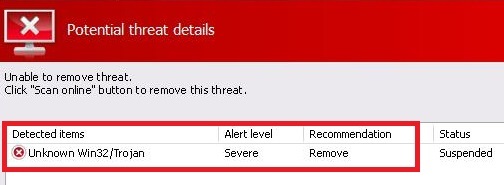 Как работает Trojan.Win32?
Как работает Trojan.Win32?















